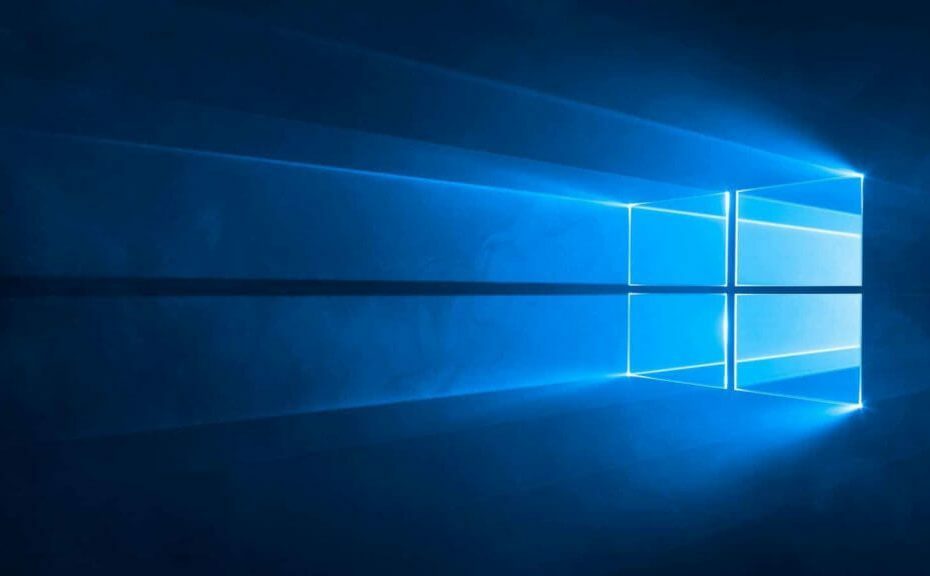למקרה שכבר קיבלתם עדכון יום השנה (אתה צריך להחשיב את עצמך בר מזל, כי לא כולם קיבלו את זה כל כך מוקדם), ואתה לא מרוצה מזה, אתה בטח רוצה לחזור לגרסת 1511 ישנה וטובה. במקרה זה, לא הכל אבוד, מכיוון ש- Windows 10 למעשה מציע אפשרות לחזור לבנייה הקודמת, ויש לך את כל הזכות להשתמש בו.
לפני שתחליט להסיר את עדכון יום השנה מהמחשב שלך, אנו ממליצים לך להישאר עוד קצת מכיוון שהעדכון עדיין צעיר והוא מציע תכונות נהדרות רבות, אז אולי באמת תאהב את זה בסופו של דבר. עם זאת, גם אם החלטת בחום לעזוב את עדכון יום השנה, אתה תמיד יכול להחזיר אותו באמצעות קבצי ISO.
כיצד למחוק את Windows 10 יוֹם הַשָׁנָה עדכון
שיטה 1 - חזור לבניית Windows 10 הקודמת
כדי למחוק את עדכון יום השנה ולעבור מגרסה 1607 חזרה ל- 1511, אינך צריך להתקין שום תוספת נוספת כלים של צד שלישי, מכיוון שבאפליקציית ההגדרות של Windows 10 כבר יש את כל מה שאתה צריך כדי להסיר את העדכון האחרון. הנה מה שאתה צריך לעשות:
- פתח את אפליקציית ההגדרות של Windows 10
- עבור אל עדכונים ואבטחה> שחזור
- בחר חזור לבניינים קודמים ולחץ על התחל

- כעת תתבקש לספק משוב למיקרוסופט מדוע החלטת לחזור לבנייה הקודמת. אתה בעצם יכול לומר הכל, אבל הבחירה הטובה ביותר היא "מבנים קודמים נראו אמינים יותר."

- לאחר שתספק משוב דרוש, ייתכן שתתבקש לבדוק אם קיימים עדכונים, פשוט לחץ על 'לא, תודה'
- עקוב אחר ההוראות נוספות ובחר חזור לבנייה קודמת
- המתן עד לסיום התהליך
לאחר סיום ההחזרה, תהיה שוב בגרסת 1511 של Windows 10. זו הייתה השיטה הפשוטה ביותר לחזור לגירסת Windows 10 הקודמת, אך אם אתה מסיבה כלשהי אינך מסוגל כדי לבצע את זה, או פשוט כמו לעשות דברים בצורה קשה יותר, אנו יודעים דרך נוספת להיפטר מעדכון יום השנה.
שיטה 2 - השתמש באתחול מתקדם
אם עדכון יום השנה אכן גרם לך לבעיות, כמו בעיות באתחול, אתה כנראה רוצה לחזור לגרסה הקודמת, רק כדי שתוכל להשתמש במחשב שלך. לכן, נראה לך כיצד להסיר את עדכון יום השנה אם אינך מצליח לאתחל לשולחן העבודה, באמצעות האתחול המתקדם.
עם זאת, כדי שתוכל לחזור חזרה ל- Windows 10 גרסה 1511, אתה צריך שיהיה לך מדיה ניתנת לאתחול. לכן, אם כבר יצרת מדיה ניתנת לאתחול באמצעות קובצי ה- ISO של עדכון נובמבר של מיקרוסופט, לא תהיה לך שום בעיה להיפטר מעדכון יום השנה. מצד שני, אם אין לך מדיה ניתנת לאתחול עם Windows 10 גרסה 1511, תאלץ לדבוק בעדכון יום השנה, שיכול להיות מאוד לא נעים אם הוא גורם לבעיות שלך מַחשֵׁב.
הנה מה שאתה צריך לעשות כדי למחוק את עדכון יום השנה באמצעות האתחול המתקדם:
- גש לאפשרויות מתקדמות בעת האתחול, אם אינך יודע כיצד לעשות זאת, עיין ב"פתרון 1 "מתוך המאמר הזה
- במסך אפשרויות מתקדמות בחר ראה אפשרויות התאוששות נוספות
- בחר חזור לבנייה הקודמת
- הזן סיסמה של חשבון מנהל המערכת שבו אתה משתמש
- השעון דולק חזור לבנייה הקודמת, והתהליך צריך להתחיל.
הנה לך, עכשיו אתה יודע למחוק את עדכון יום השנה, גם אם אינך מסוגל לבצע אתחול למחשב שלך. כפי שאמרנו, למקרה שתרצה לחזור לעדכון יום השנה, עליך ליצור תמונה ניתנת לאתחול חדשה ולהתקין אותה באופן ידני. אם ברצונך למצוא מידע נוסף על כך, עיין במאמר זה.
ספר לנו בתגובות אם יש לך שאלות, ואל תהסס לספר לנו את הסיבה מדוע ברצונך לשדרג לאחור את המערכת שלך ל- Windows 10 גרסה 1511.
סיפורים קשורים שאתה צריך לבדוק:
- עדכון יום השנה של Windows 10 אינו תואם לחלק ממוצרי McAfee
- עדכון יום השנה של Windows 10 מכעיס את משתמשי Windows 10 Pro
- 10 התכונות המובילות לעדכון יום השנה
- עדכון יום השנה של Windows 10 משפר את חנות Windows
- Windows 10 Redstone 2 תצוגה מקדימה בונה כבר נבדק